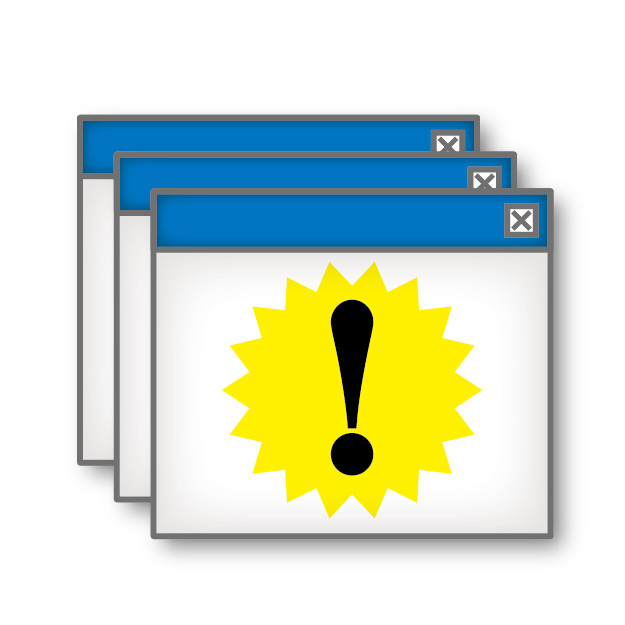「コンピューターがウイルスに感染しました」という警告画面が出てくるのですが……というお問い合わせがよく寄せられます。
こちらの記事で紹介している通り、ほとんどは修理が必要といって、お金を騙しとろうとする詐欺警告になります。
今までは、インターネットサーフィンをしている際に表示される、怪しい広告のような物でしたが
最近、インターネットを開いていなくても、パソコンに常に表示される、新しい種類の詐欺警告が流行しています。
この記事を読んでいる方の中にも、今まさにそういったメッセージが表示されているという方がいらっしゃるかもしれません。
協会へのお問い合わせも急増しているので、今回はその詐欺警告についてと、対処方法について紹介します!
こういった警告画面が表示された時は要注意!
実際に表示される警告は、このような物になります。
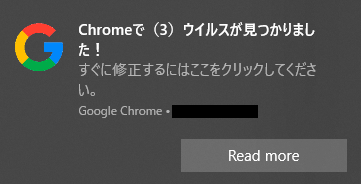

多くの場合、これらの警告はパソコン画面の右下に表示されます。
中には、実際のセキュリティソフトである、マカフィーを装った警告画面もあるので
マカフィーをパソコンにインストールしている人が見たら、本当にウイルスが入っていると思ってしまうんです。
更に、インターネットを開いていなくても画面に表示されるので、本当の警告画面だと思わせやすい、巧妙な手口になっています。
しかし、実際には、通知機能というパソコンの機能を悪用して、詐欺広告を表示させているだけで
本当にウイルスがパソコンの中に入っているわけではありません。
偽警告の対処法
現在、インターネットを閲覧する為のソフトは、大きく分けて4つあります。
・Google Chrome
・Microsoft Edge
・Mozilla Firefox
・Internet Explorer
それぞれのインターネットブラウザで対処法が異なりますが
Internet Explorerについては、通知機能に対応していないので、今回紹介している種類の警告画面は表示されません。
その為、残り3つのインターネットブラウザでの対処法を紹介していきます。
(2021年6月30日現在の対処法となります)
Google Chromeでの対処方法
画面右上にある「・・・」が3つ縦に並んだマークをクリックし、表示されるメニューから「設定」をクリックします。
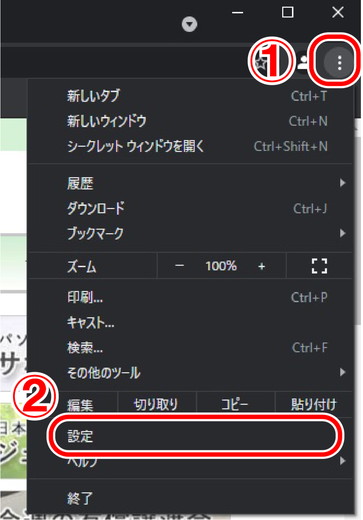
「プライバシーとセキュリティ」という項目から「サイトの設定」をクリックします。
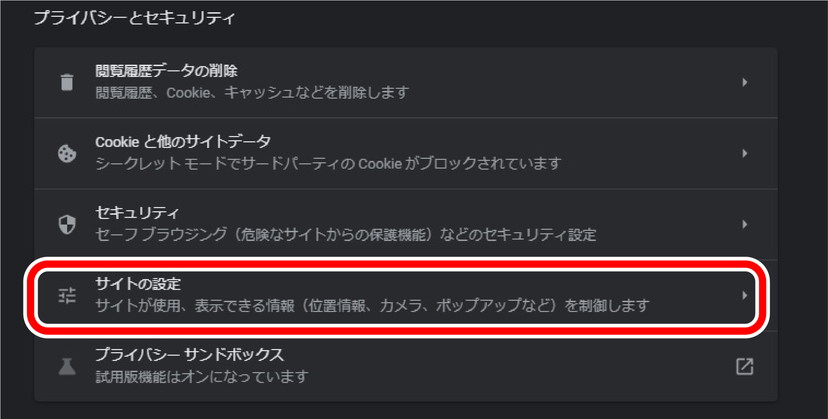
「権限」項目にある「通知」をクリックします。
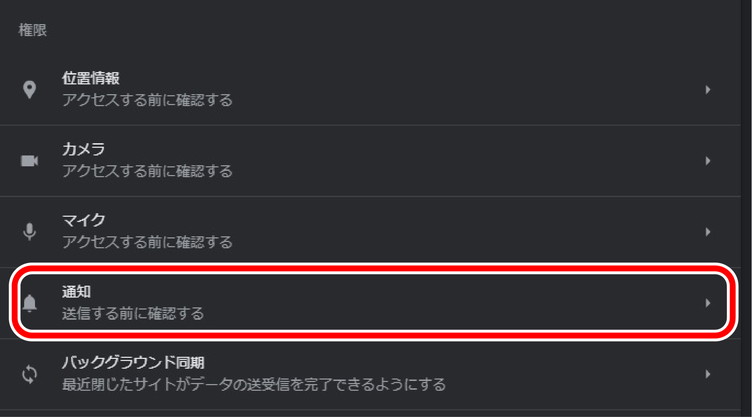
「許可」というリストに表示されているウェブサイトの中で、見覚えのない物や、怪しい物をクリックします。

「権限」項目の「通知」欄を「ブロック」に変更します。
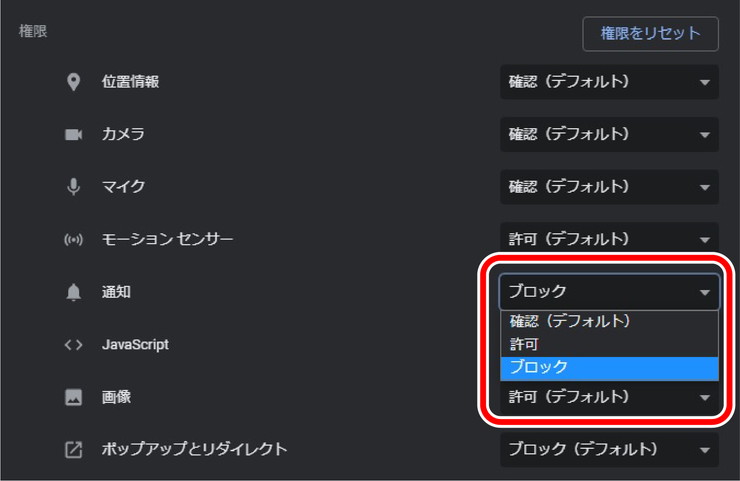
Microsoft Edgeでの対処方法
画面右上にある「・・・」が3つ横に並んだマークをクリックし、表示されるメニューから「設定」をクリックします。
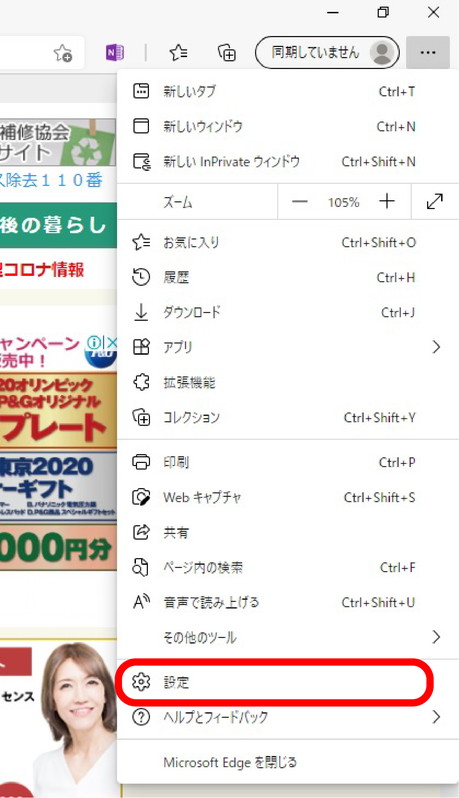
左側のメニュー項目から「Cookieとサイトのアクセス許可」をクリックします。
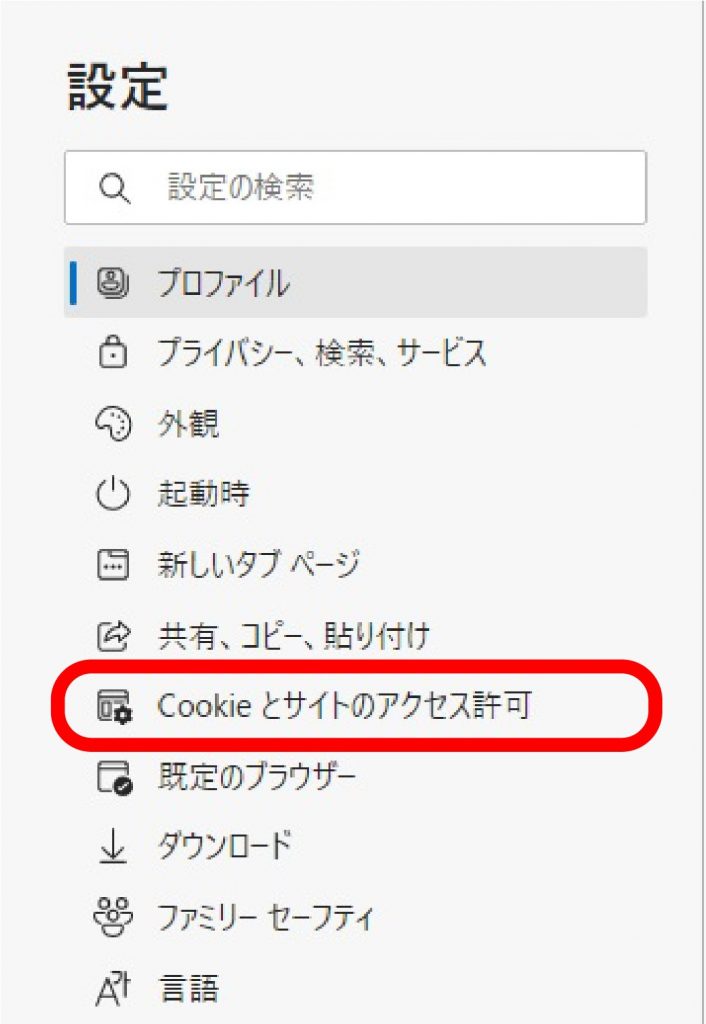
「サイトのアクセス許可」から「すべてのサイト」をクリックします。
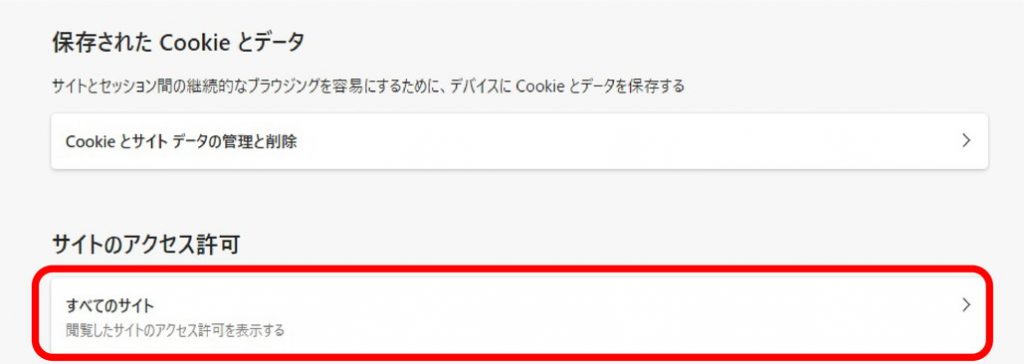
表示されるリストの中から、見覚えのないウェブサイトや、怪しいウェブサイトをクリックします。
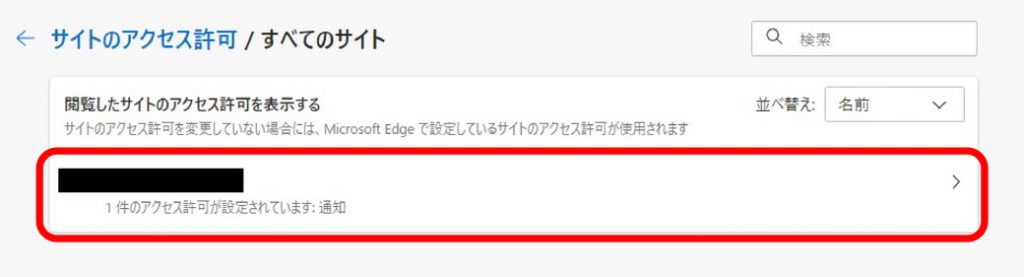
「通知」欄を「ブロック」に変更します。
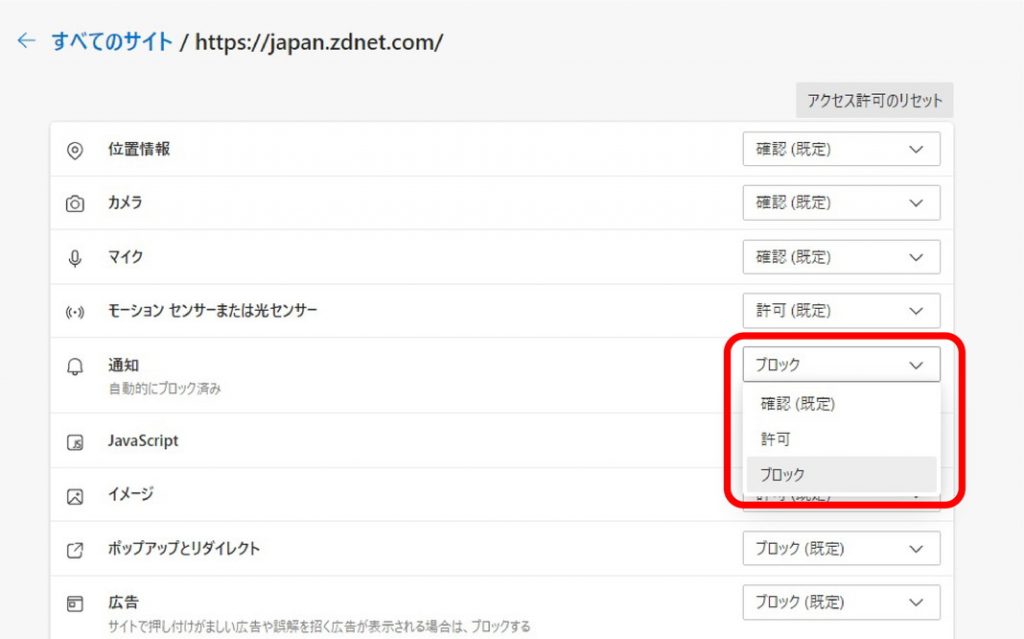
Firefoxでの対処方法
右上の三本線が並んだマークをクリックし、表示されるメニューから「設定」をクリックします。
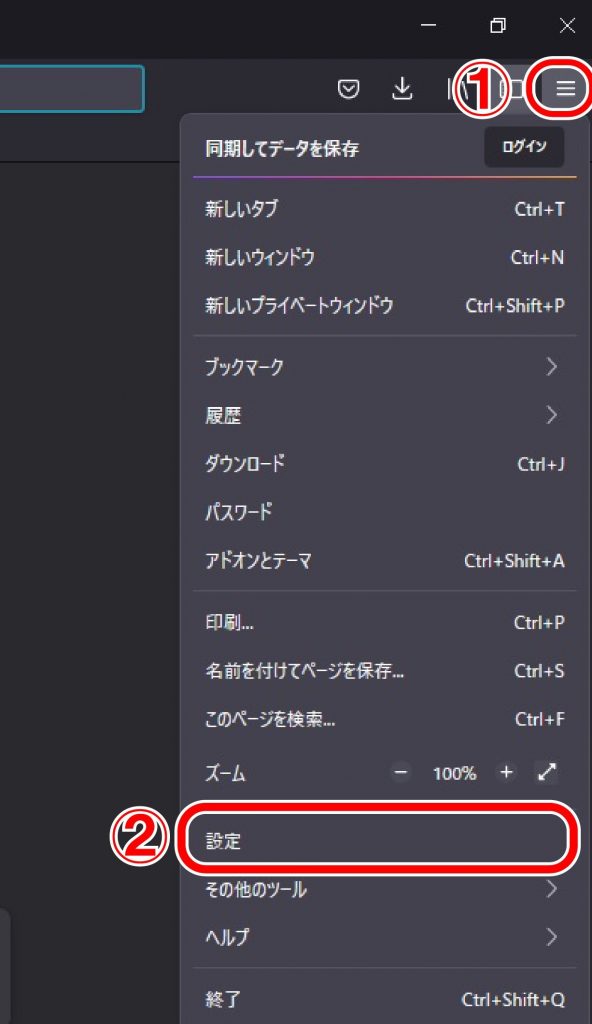
左側のメニュー項目から「プライバシーとセキュリティ」をクリックします。
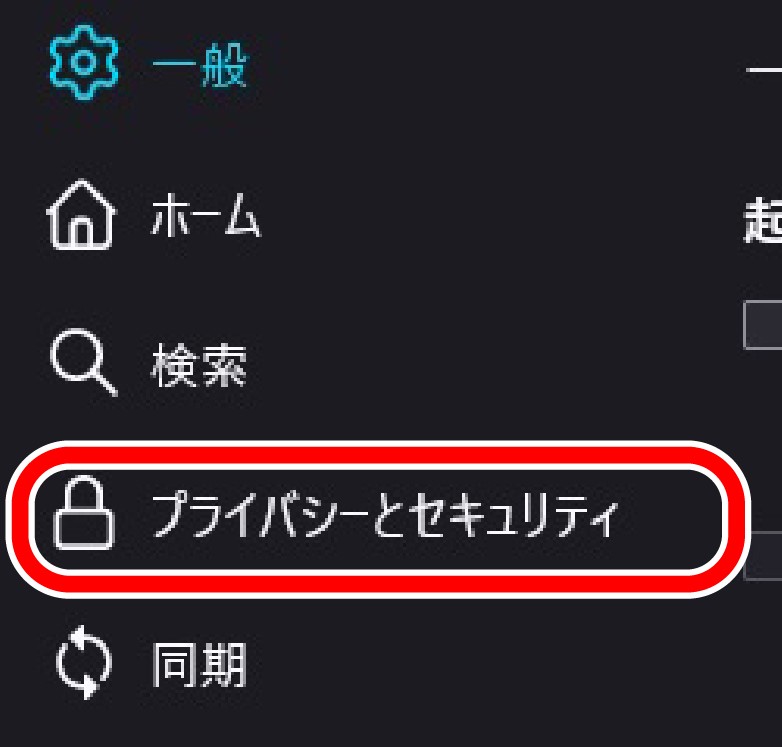
「通知」項目の「設定」をクリックします。
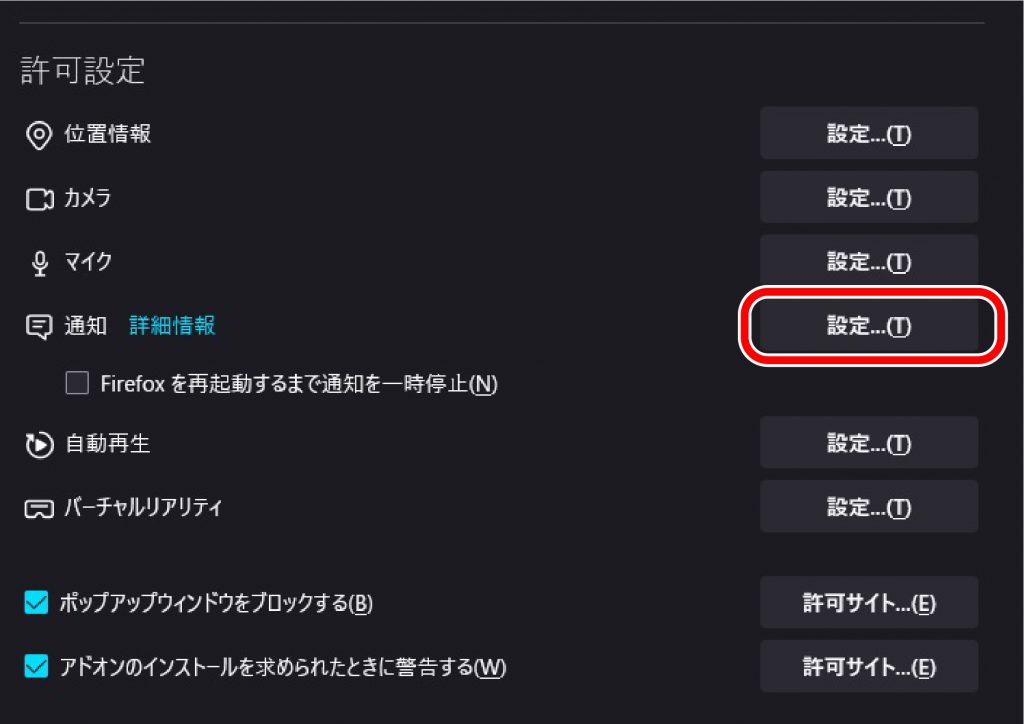
表示されるリストの中から、見覚えのないウェブサイトや、怪しいウェブサイトの設定を「不許可」に変更します。
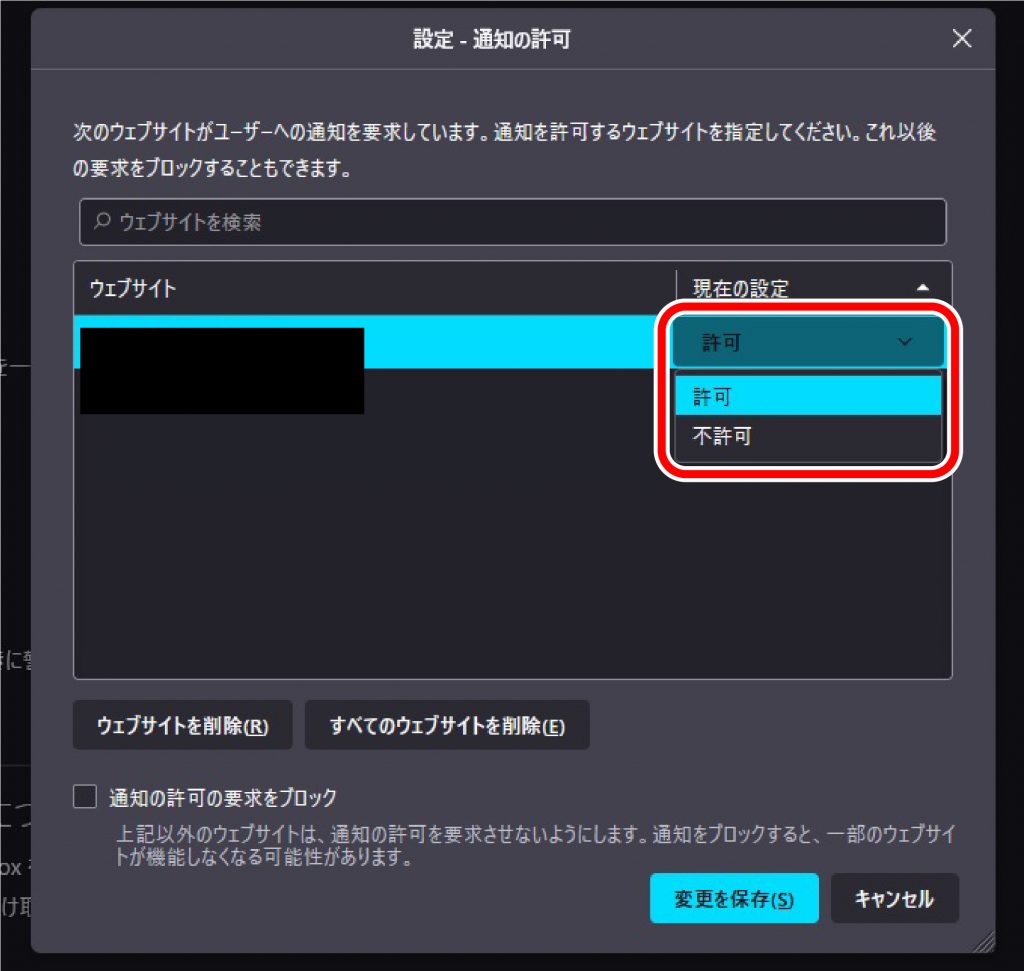
偽警告の表示を防ぐには・・
インターネット上に表示される詐欺広告のように、実際にウイルスに感染している訳ではなく
これらはパソコンに搭載されている機能を悪用して表示される物なので
セキュリティソフトなどでは、現状防ぐ事が出来ません。
では、偽物の警告画面が表示されたら、いちいち対処しないといけないのかというとそうではなく
実は、知らず知らずのうちに、警告画面を表示する事を、パソコンを使っているその人が許可してしまっているんです。
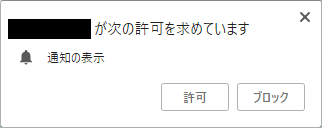
インターネットを閲覧していて、こういう画面が表示された時に「許可」を選ばなければ、こういった警告画面が表示される事はありません。
このような画面が表示されても、むやみに許可しないようにしましょう!
偽警告の特徴について
近年、このような詐欺広告が散見されますが
実際のセキュリティソフトのメッセージと、どう見分ければいいんでしょうか。
まず、自身のパソコンに入っているセキュリティソフトが何なのかを把握しましょう。
そのセキュリティソフトから表示されているメッセージでなければ、まず偽物です。
また、詐欺広告の特徴として、今すぐに対応しないと大変な事になりますというような
不安感と焦りを生み出すメッセージを表示する傾向にあります。
また、その広告に表示されているメッセージをインターネットで検索すると
この記事のように、詐欺広告のメッセージですという案内が表示されます。
警告画面が表示されても、慌てて画面の指示通りに操作をせず
まずはインターネットで調べたり、周りの人に相談したりして、被害に遭わないよう気をつけましょう!